פרסומת
 Mac OS X היא כבר מערכת הפעלה יפה מאוד. אולי זו הסיבה שכל כך קשה להתאים אישית את רכיבי הממשק שלה, במיוחד בהשוואה למערכות הפעלה אחרות. קל להבין מאיפה הם מגיעים, אם אתה רוצה למנוע ממחשב ה- Mac הממוצע להיראות כמו אחד מפרופילי MySpace הישנים. מצד שני, לפעמים נחמד להיות מסוגל לשים נגיעה משלך במראה המחשב, מעבר לשינוי טפט שולחן העבודה.
Mac OS X היא כבר מערכת הפעלה יפה מאוד. אולי זו הסיבה שכל כך קשה להתאים אישית את רכיבי הממשק שלה, במיוחד בהשוואה למערכות הפעלה אחרות. קל להבין מאיפה הם מגיעים, אם אתה רוצה למנוע ממחשב ה- Mac הממוצע להיראות כמו אחד מפרופילי MySpace הישנים. מצד שני, לפעמים נחמד להיות מסוגל לשים נגיעה משלך במראה המחשב, מעבר לשינוי טפט שולחן העבודה.
למזלנו ישנם כמה כלים של צד שלישי המאפשרים לך לצבוט את מראה המערכת שלך. הידוע ביותר הוא ממתק, אפליקציה נהדרת כביכול, שעוזרת לך להחליף אייקוני וסמלי מערכת אם אתה מוכן לבזבז כמה דולרים. אך שינוי המראה והתחושה של המערכת שלך לא צריך לעלות כסף.
iCondubber היא אלטרנטיבה חינמית ל- CandyBar, ויותר מסתם קופיקאט. קל להפליא להחליף סמלים של יישומים ופריטי מערכת, כפי שנראה בהמשך. עם זאת, אתה יכול להשתמש ב- iCondubber כדי לשנות כמעט כל היבט בממשק מערכת ההפעלה שלך.
רק תראו את צילום המסך שלמטה - כל הסמלים בחלונית המרכזית קשורים לממשק הספארי, ורק קבוצת משנה קטנה מוצגת. משתמשי טירון עשויים לרצות לצייר את הקו בסמלי יישום (אחרי הכל, לרוב מדובר בקבצי מערכת), אבל נחמד לדעת כי מתקדמים מתקדמים זמינים עבור אותם משתמשים שיש להם לב ו לדעת איך.

מעניין, ליישום חסר גם צורך להפעיל מחדש את המחשב, או אפילו להתנתק. במקום זאת, ברשותך, היישום יכול לרענן את כל הסמלים שהשתנו במקום, אם כי הוא צריך לפרוש מכל היישומים הפתוחים.
בסופו של דבר, iCondubber אורז אגרוף טוב, אבל זה לא תמיד אינטואיטיבי לשימוש כמו המקבילים לפרמיה. בהיעדר אפשרות להשבית את התכונות המתקדמות יותר, משתמשים מתחילים צריכים להיזהר שלא להתעסק בעיוורון עם היישום. למרבה המזל, iCondubber יכול להפוך את השינויים השטחיים ביותר בעזרת כמה לחיצות על העכבר.
כיצד לשנות סמלים ורכיבי ממשק אחרים
iCondubber מאוכלס מראש ברוב רכיבי הממשק הניתנים לעריכה. אלה מוצגים על ידי בחירת הלשונית המתאימה בתחתית החלון.
כדי לשנות סמל יישום, ראשית עליך להוסיף את היישום ל- iCondubber על ידי לחיצה על סמל הפלוס בפינה השמאלית התחתונה של היישום. בחירת היישום בסרגל הצד השמאלי תאכלס את חלונית המרכז עם כל רכיבי הממשק הייחודיים ליישום, כולל סמל היישום.
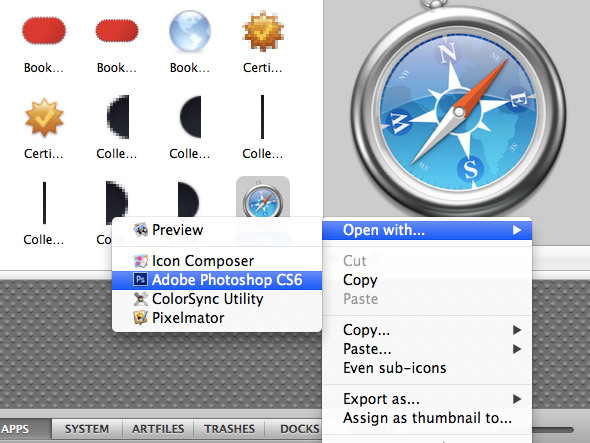
לאחר שאיתרת את הסמל או התמונה שאתה מחפש, תוכל להחליף אותה לקובץ אחר, או לערוך ידנית את המקור. החלפת שני קבצים היא קלה כמו גרירת הקובץ החלופי למפקח הקבצים. לחיצה באמצעות לחצן העכבר הימני על מפקח זה תעניק לך מספר אפשרויות אחרות, שהחשובה בהן היא היכולת לערוך את הקובץ המקורי ביישום אחר.
החלת ושינוי שינויים
לפני שהשינויים שביצעת ביישום מוחלים על פני המערכת שלך, תחילה עליך להתקין את רכיבי הממשק ששונו. ניתן להחיל שינויים אלה בזה אחר זה, או בבת אחת על ידי בחירה התקנה חכמה כפי שמוצג מטה. זה יחיל את כל השינויים מאז הפגישה המתעסקת האחרונה שלך. עם זאת, הדבר עשוי לדרוש ממך לצאת מכל היישומים הפתוחים, לכן הקפד לשמור את עבודתך לפני שתעשה זאת.
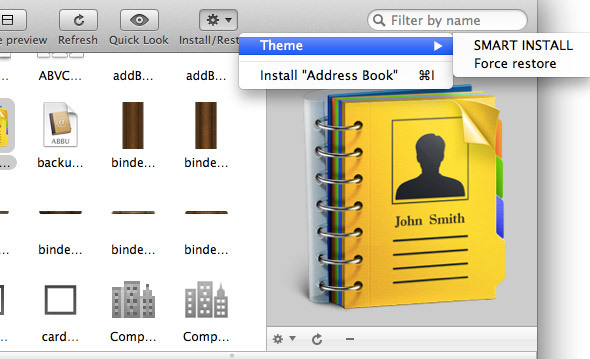
iCondubber מבצע גיבוי של הקבצים שאיתם אתה מתמודד, כך שאם תתעייף אי פעם מהמראה החדש של המערכת שלך, אתה יכול להשתמש ב- iCondubber כדי לשחזר הכל. זה יחזיר את כל השינויים השטחיים שביצעת. שוב, ניתן לעשות זאת עבור פריט שנבחר יחיד, או עבור כל הפריטים שהשתנו בו-זמנית.
האם אי פעם ציוו את מראה ה- Mac שלך? ספרו לנו בתגובות!
אני סופר וסטודנט למדעי המחשב מבלגיה. אתה תמיד יכול לעשות לי טובה עם רעיון טוב למאמר, המלצת ספרים או רעיון למתכון.
